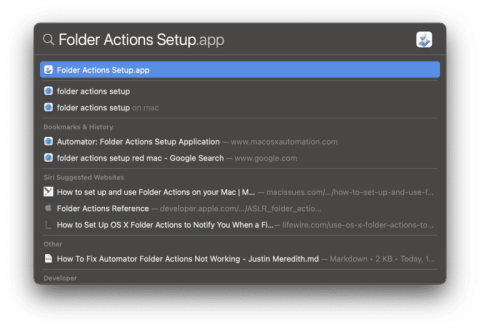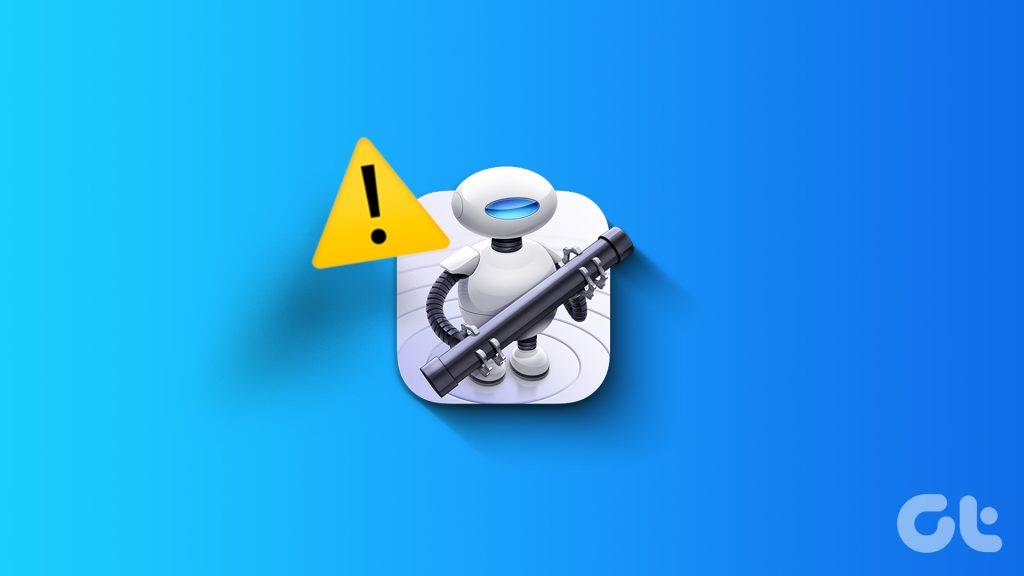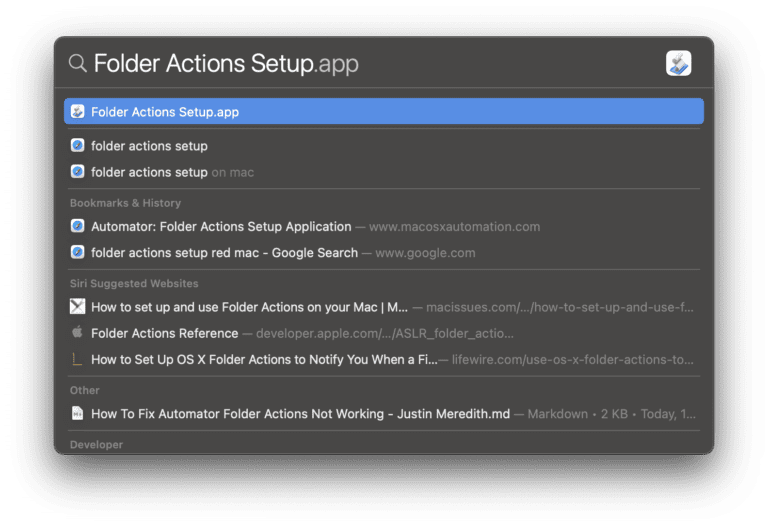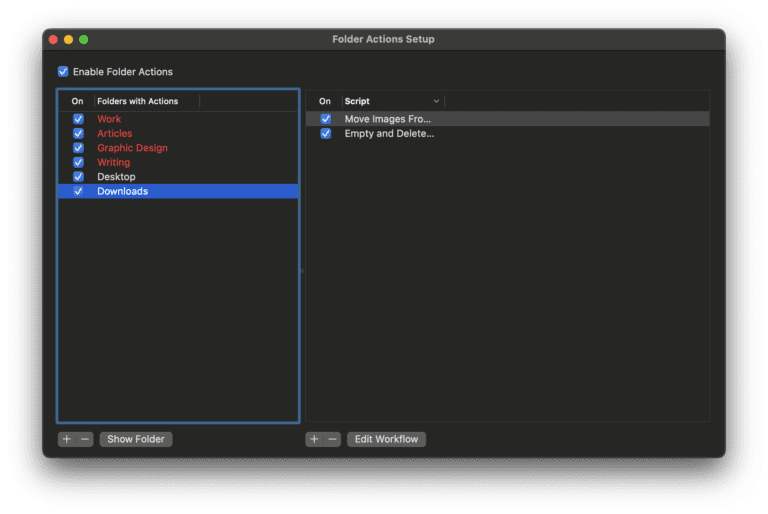He jij! Welkom bij wat waarschijnlijk mijn kortste bericht sinds lange tijd zal zijn. Vandaag laat ik je zien hoe je Automator-mapacties kunt repareren die niet meer werken. Ga naar het volgende gedeelte voor een snelle en eenvoudige oplossing voor dit probleem!
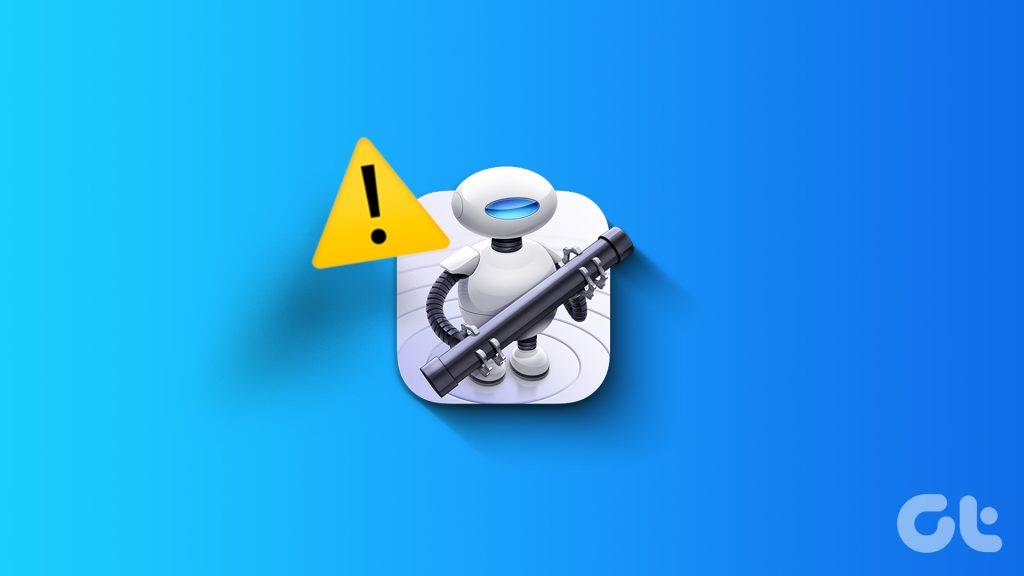
Ik heb de afgelopen maand veel Automator- en Shortcuts- inhoud geüpload ter voorbereiding op de Shortcuts-release op macOS Monterey. Tijdens het schrijven van deze berichten en het gebruik van deze apps kwam ik een super frustrerend probleem tegen.
Een mapactie die ik in Automator had gemaakt, werd niet uitgevoerd.
In eerste instantie dacht ik dat ik misschien zojuist een kapotte Automator-routine had gemaakt. Maar ik merkte dat wanneer ik het handmatig uitvoerde vanuit de Automator-app, het prima werkte. Het was niet zo dat mijn mapactie slecht was, maar dat deze om de een of andere reden niet zelfstandig werkte. Met andere woorden, het was geen automatisering.
Ik heb geprobeerd online een oplossing voor dit probleem te vinden, maar kon vrijwel geen informatie over dit probleem vinden. Dat is logisch, aangezien Automator geen erg populaire app is. Maar dit maakte de zaken alleen maar frustrerender.
Uiteindelijk kon ik echter een oplossing vinden met behulp van een app waar ik nog nooit van had gehoord: Mapacties instellen . Dat is de oplossing die ik met u ga delen.
Voor alle duidelijkheid: dit is de enige oplossing die we gaan behandelen. Ik ga je niet laten zien hoe je een mapactie kunt repareren die niet werkt omdat deze niet correct is gemaakt. We gaan ons specifiek concentreren op Automator-mapacties die niet worden uitgevoerd tenzij u ze daartoe dwingt.
Voor andere problemen raad ik aan om schermafbeeldingen van uw mapactie te delen op de juiste StackExchange- en Reddit-forums! Ze kunnen uw workflow lezen en het probleem opsporen.
Oké, laten we beginnen!
Hoe u Automator-mapacties kunt oplossen die niet werken
Om dit probleem op te lossen, gaan we de app Folder Actions Setup gebruiken. Dit is een app waarmee je alle Automator-mapacties kunt beheren die je hebt gemaakt. Om het te vinden, drukt u op cmd + spatiebalk om Spotlight te openen, typt u vervolgens 'Folder Actions Setup' en drukt u op Return .
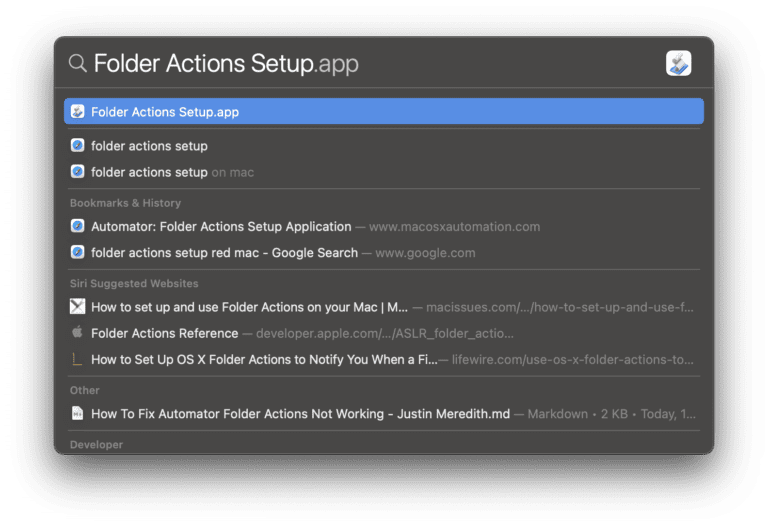
Zodra je dat doet, wordt deze app geopend:
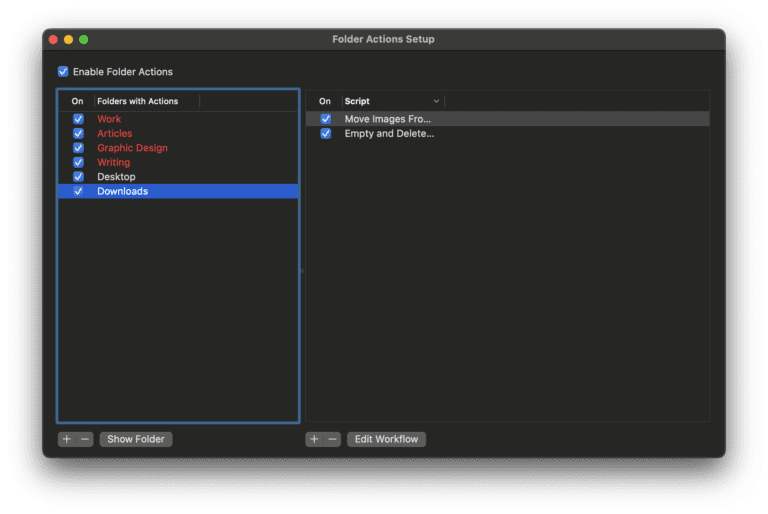
Je zult hier een paar dingen opmerken.
Ten eerste kunnen sommige van de vermelde mappen rood zijn. Als een map rood is, betekent dit dat er geen mapacties aan die map zijn gekoppeld. Zelfs als aan een map een actie is gekoppeld die niet is ingeschakeld, wordt deze nog steeds niet rood weergegeven.
Ten tweede zul je merken dat er overal vinkjes staan . Elk vinkje wordt gebruikt om te bepalen welke mapacties zijn geactiveerd en welke niet. Als in elk vakje een vinkje staat, is uw mapactie waarschijnlijk actief. Het werkt gewoon niet goed, wat betekent dat je het in Automator moet blijven bewerken.
Als je op mij lijkt, zul je merken dat er mogelijk een vinkje ontbreekt naast de mapactie die je probeert aan de slag te krijgen. Zoals je waarschijnlijk al geraden hebt, voeg een vinkje toe naast die workflow! Test vervolgens die actie en kijk of uw workflow nu werkt.
Hier volgt een snel proces dat u kunt volgen om ervoor te zorgen dat uw mapactie wordt geactiveerd:
- Zorg ervoor dat het selectievakje Mapacties inschakelen aangevinkt is. Deze bevindt zich linksboven in het venster.
- Zoek aan de linkerkant van het venster de map waaraan uw mapactie moet worden gekoppeld. In mijn voorbeeld hierboven was de actie die ik probeerde aan de slag te krijgen gekoppeld aan de map Downloads, dus selecteerde ik die map in het linkerdeelvenster.
- Als u de map die u zoekt niet kunt vinden, klikt u op het + -pictogram linksonder in het scherm. Navigeer vervolgens door Finder om de map te vinden die u zoekt en klik op Openen . Dat zal het toevoegen aan de lijst met mappen in het linkerdeelvenster van dit venster.
- Zorg ervoor dat er een vinkje staat naast de map die de mapactie bevat die u probeert uit te voeren. Als dit niet het geval is, klikt u op het vakje naast de titel van de map om een vinkje toe te voegen.
- Selecteer die map in het linkerdeelvenster. Wanneer u dat doet, ziet u een lijst met alle mapacties die aan deze map zijn gekoppeld. Naast elke actie staat een selectievakje. Zorg ervoor dat er een vinkje staat naast elke mapactie die u wilt uitvoeren. Omgekeerd verwijdert u de vinkjes bij de actie die u niet wilt uitvoeren.
- Als u een mapactie wilt verwijderen, selecteert u die actie in het rechterdeelvenster van het venster Mapacties instellen en klikt u op het pictogram – onder aan het rechterdeelvenster. Klik niet op het – pictogram linksonder in het venster, anders verwijdert u een map uit de lijst en niet de actie.
- Om een mapactie te bewerken, selecteert u deze en klikt u op de knop Werkstroom bewerken rechtsonder in het venster. Dat opent de mapactie in Automator.
Uw Automator-mapacties zouden nu moeten werken!
En dat is het! Dat is waarschijnlijk iets gedetailleerder dan de meesten van u nodig hebben om uw Automator-mapacties weer werkend te krijgen. Ik wilde er zeker van zijn dat iedereen hier de oplossing voor zijn probleem kon vinden, dus hopelijk is hiermee je probleem opgelost!
Nogmaals, als u uw mapactie niet met deze methode kunt herstellen, raad ik u aan deze op een StackExchange- forum te delen. De gebruikers daar zijn redelijk goed in het helpen van een snelle oplossing voor uw probleem.